w7怎么系统还原 win7恢复系统的步骤
更新时间:2024-08-09 12:51:41作者:xtyang
在使用电脑的过程中,有时候会遇到系统出现问题或者运行缓慢的情况,这时候进行系统还原或者恢复系统是一种常见的解决方法。对于Windows 7系统,系统还原和系统恢复是两种不同的操作。系统还原是将系统恢复到之前的某个时间点,而系统恢复则是将系统恢复到出厂设置。下面将介绍一下在Windows 7系统中如何进行系统还原和系统恢复的步骤。
具体步骤:
1. 首先在开始菜单中打开控制面板,打开控制面板之后。在控制面板的众多选择项中打开备份和还原选项。如图所示。
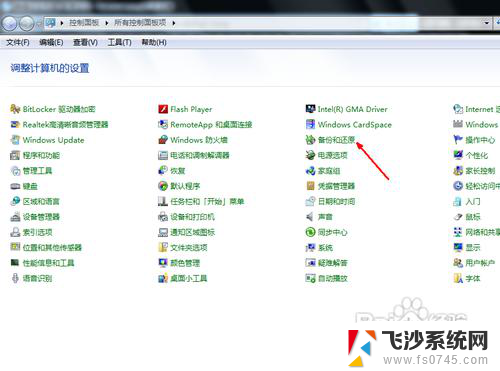
2.然后在接下来的界面中选择恢复系统设置和计算机。如果你的计算机没有开启还原的功能,可能需要开启这个功能。
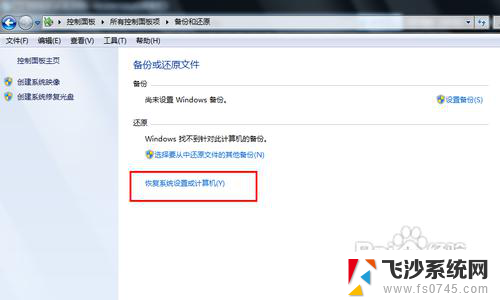
3.然后打开系统还原,即点击图中所示的那个按钮,如果有账户控制则会有所提示,通过即可。
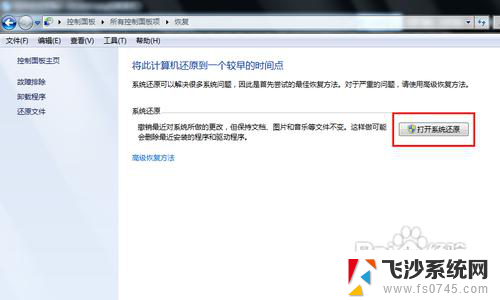
4.然后会开始还原文件和设置的向导,你只需要按照向导的提示做就好了。直接点击下一步。
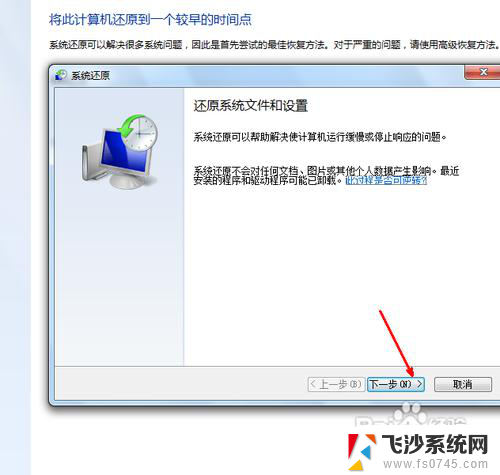
5.然后,在系统还原点的选项当中。选择一个还原点,要确保所选择的还原点是之前系统正常时的还原点,因为如果是不正常的还原点则会出现问题。
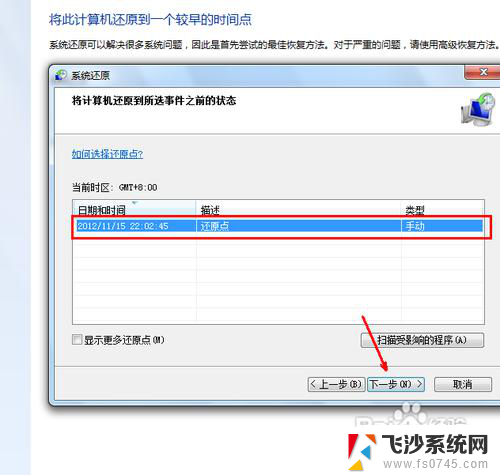
6.确定之后,会出现一个确认的页面。上面显示了关于还原的详细的信息,你要确保它没有错误之后,点击完成按钮,开始系统的还原,系统的还原会重启,然后在开机的过程中进入相关的还原操作。
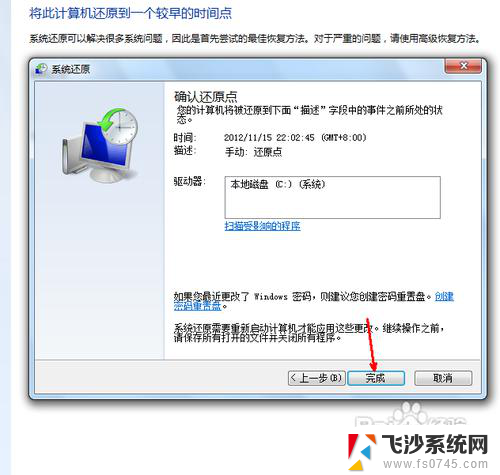
以上就是w7如何进行系统还原的全部内容,如果您遇到这种情况,您可以按照以上方法解决,希望对大家有所帮助。
w7怎么系统还原 win7恢复系统的步骤相关教程
-
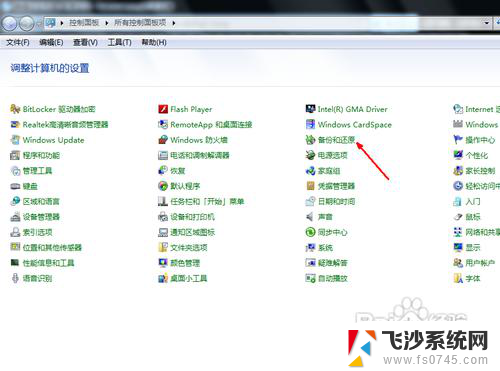 win7 系统 恢复 win7怎么还原系统到出厂设置
win7 系统 恢复 win7怎么还原系统到出厂设置2023-12-06
-
 win7电脑怎样一键恢复系统 win7系统恢复出厂设置步骤
win7电脑怎样一键恢复系统 win7系统恢复出厂设置步骤2023-11-15
-
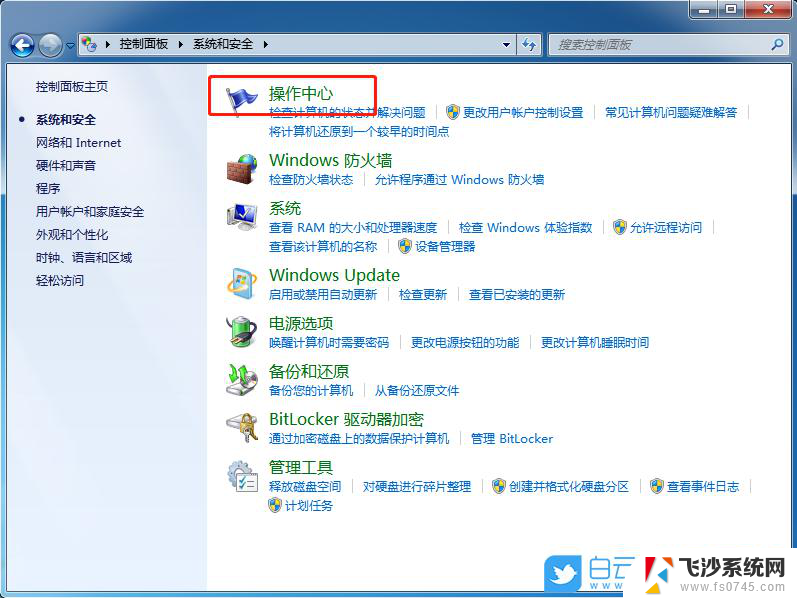 win7怎么启动系统还原 windows7系统出现故障如何自行修复
win7怎么启动系统还原 windows7系统出现故障如何自行修复2024-04-19
-
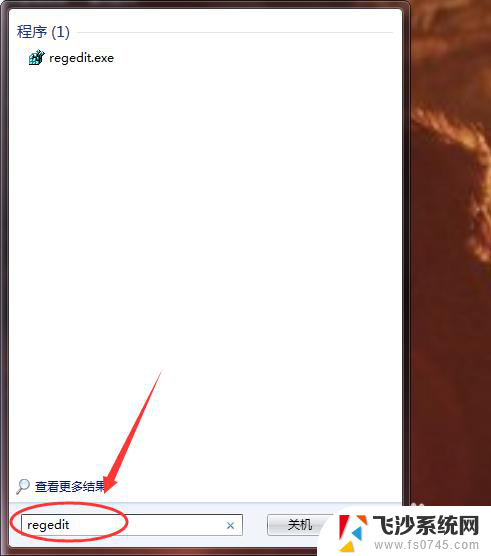 w7回收站删除的文件怎么恢复 win7系统清空回收站后如何恢复文件
w7回收站删除的文件怎么恢复 win7系统清空回收站后如何恢复文件2024-08-21
- 怎么把电脑系统xp改为win 7 XP系统换成Win7系统的步骤
- win7系统不能启动怎样还原系统 Win7系统无法正常启动怎么办
- 联想电脑win7系统怎么恢复出厂设置 联想电脑win7恢复出厂设置步骤
- win7怎么恢复默认桌面 Windows 7系统恢复默认桌面的方法
- w7系统无法启动 Win7系统无法正常启动怎么办
- 怎么重置win7网络设置 Win7系统网络设置还原方法
- vmware win7共享文件夹在哪 VMware虚拟机Win7设置共享文件夹权限
- winds7开机密码忘记了怎么办 win7系统忘记密码无法登录怎么办
- win7耳机插在电脑上还是外放 win7耳机插上外放有声音怎么办
- 电脑window7怎么连接wifi Win7怎么连接WiFi网络
- 电脑连不上网有个黄色感叹号 Win7连不上网出现黄色感叹号怎么处理
- windows7桌面图标消失怎么办 win7桌面上我的电脑图标不见了怎么办
win7系统教程推荐
- 1 win7电脑之间怎么共享文件 WIN7共享文件给其他电脑步骤
- 2 w7图标大小怎么设置在哪里 win7如何调整桌面图标大小
- 3 win7扩展屏不显示任务栏 win7双显示器如何显示相同任务栏
- 4 win7自带键盘怎么打开 win7内置键盘如何打开
- 5 win8快速换成win7系统 联想电脑win8换win7图文教程
- 6 win7笔记本没有wifi连接功能 win7无线网络连接无法连接
- 7 windows图标字体颜色 Win7/8桌面图标字体颜色改变技巧
- 8 win7代码0×0000050 win7系统蓝屏代码0x00000050解决步骤
- 9 windows 如何切换windows 系统版本 电脑怎么切换到win7系统
- 10 怎么激活windows 7系统 win7激活后出现黑屏怎么处理